들어가기 앞서
이번 포스팅은 aws에서 VPC를 구축해보는 실습(?)에 관련된 포스팅이다.
깊게 들어가지는 않고 간단하게 VPC를 구성하는 방법을 써 볼 예정이다.
앞으로 이어질 모든 실습 내용에서
이름만큼은직관적이고확실하게 지어주자
이름만 보고도, 해당 객체가 어떤 일을 수행하는지 알 수 있어야 실수를 방지한다.
진행되는 모든 Naming Rule은 다음을 따른다.
Object 이름/Region-code/AZ-code/서비스 약칭(dev, stg, prod)
본 예제에서는 Single AZ만을 사용하므로, 중간 AZ-code가 생략될 예정이다.
마지막으로, 모든 사진은 클릭 시,
확대기능을 제공한다.
1. AWS 계정 생성
다음의 링크로 접속하여 aws 홈페이지에 들어가보자.
https://aws.amazon.com/ko/
우측 상단에 aws 계정생성 버튼을 눌러 가입을 진행하면 된다.
가입할 때, 신용카드 정보를 입력을 하게 되는데 갑자기
결제가 되었다고 놀라지 말자.
aws에서 결제가능한 카드인지 확인하기 위해 1$ 정도를 결제했다가취소하는 것이다.
2. 콘솔 로그인
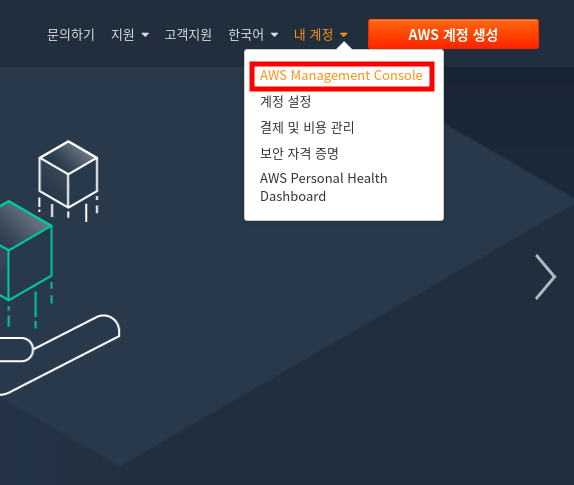
- 우측 상단의
AWS Management Console을 클릭하여 로그인을 진행하자.
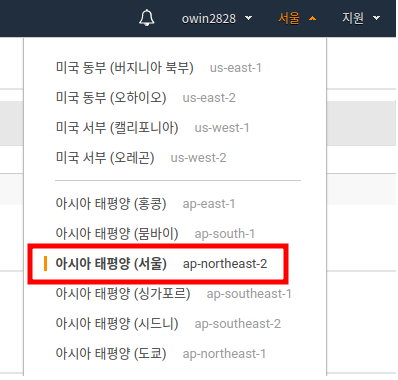
- 지역은
서울로 선택한다.
3. VPC 생성
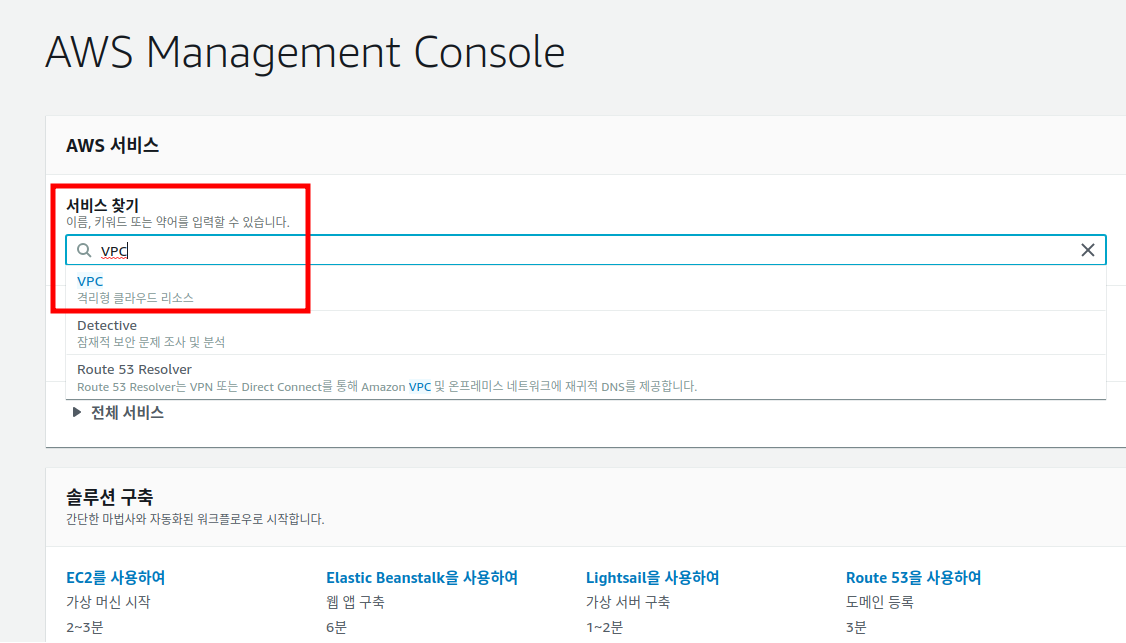
- 서비스에서
VPC를 검색후 클릭한다.
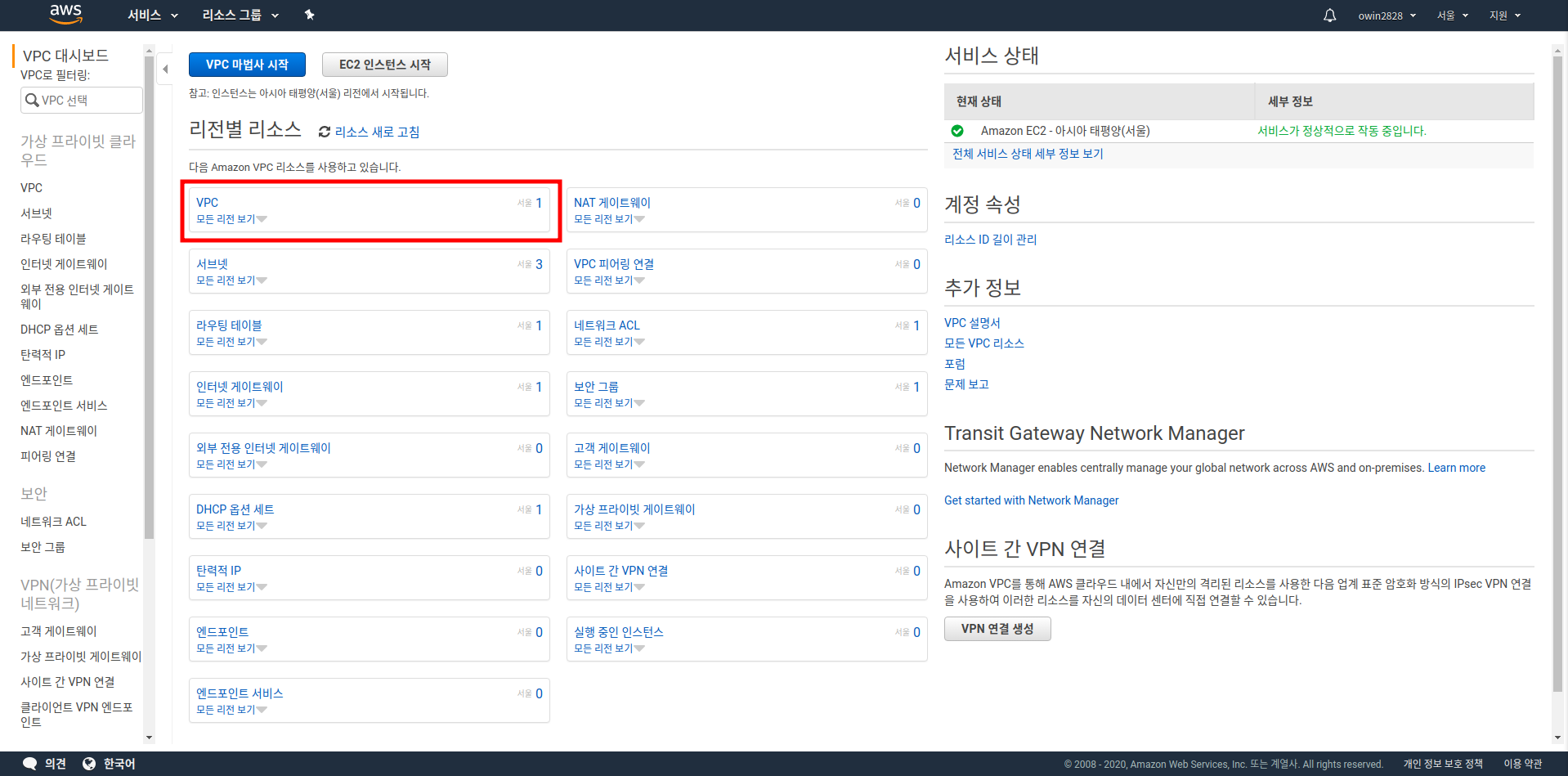
- 로그인에 성공하면 AWS Management Console 화면이 나타나고,
VPC를 검색하여 클릭한다.
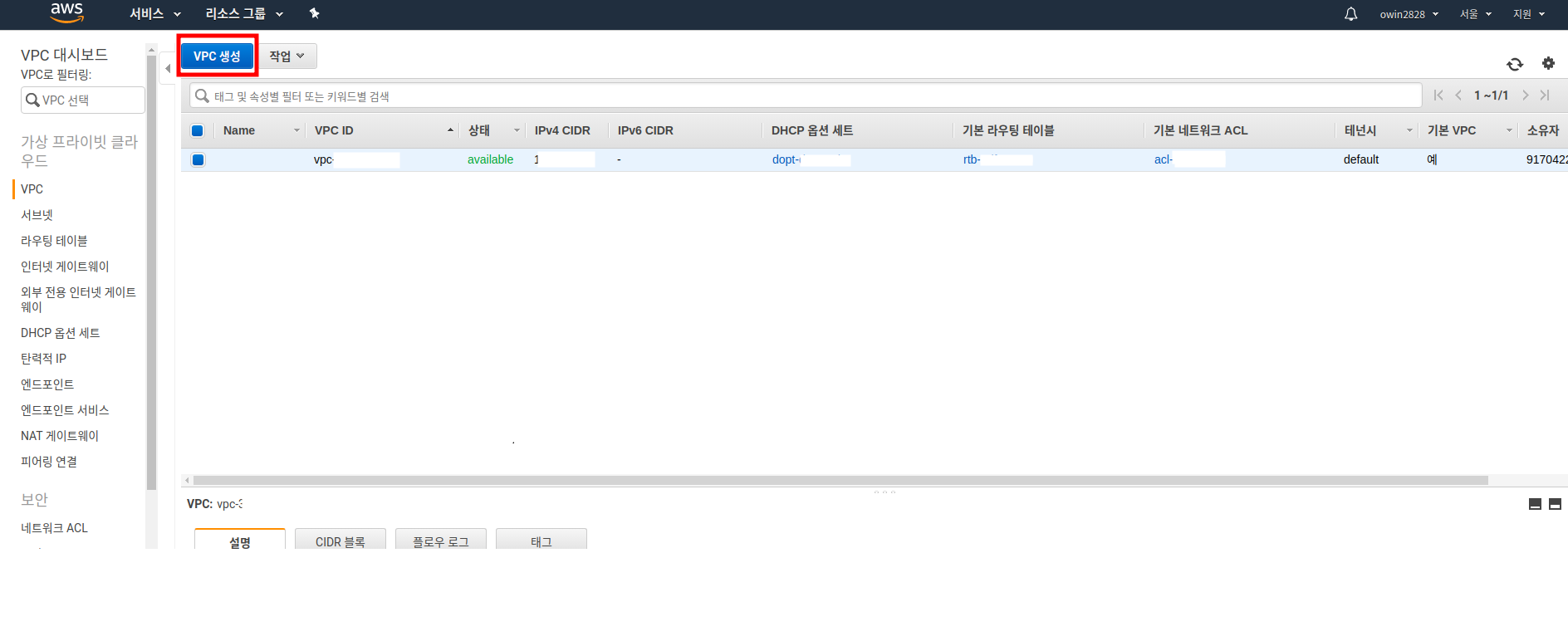
기본 VPC가 1개 있음을 볼 수 있고, 해당 VCP에 관한 정보가 하단에 공개된다.
이제 좌측 상단의 VPC 생성을 클릭하여 새로운 VPC를 만든다.
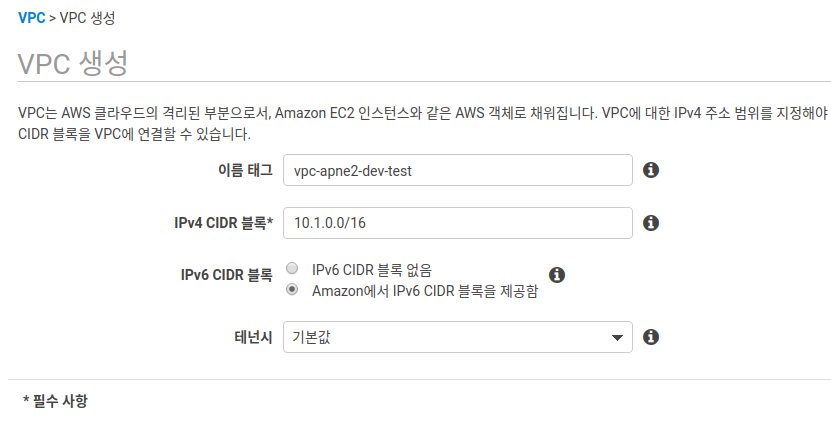
-
VPC를 생성할 때는, 앞서 설명한
Naming Rule을 따라vpc-apne2-dev-test로 작성한다.
CIDR블록은 특별한 경우가 아니면, 가이드대로10.0.0.0/16으로 한다. -
2016년 6월 1일부터
App Store에 배포되는 모든 앱은IPv6네트워크를 지원해야 한다.
IPv6가 지원이 안 될 경우 배포가 안된다고 하니, 필요시 체크를 한다.
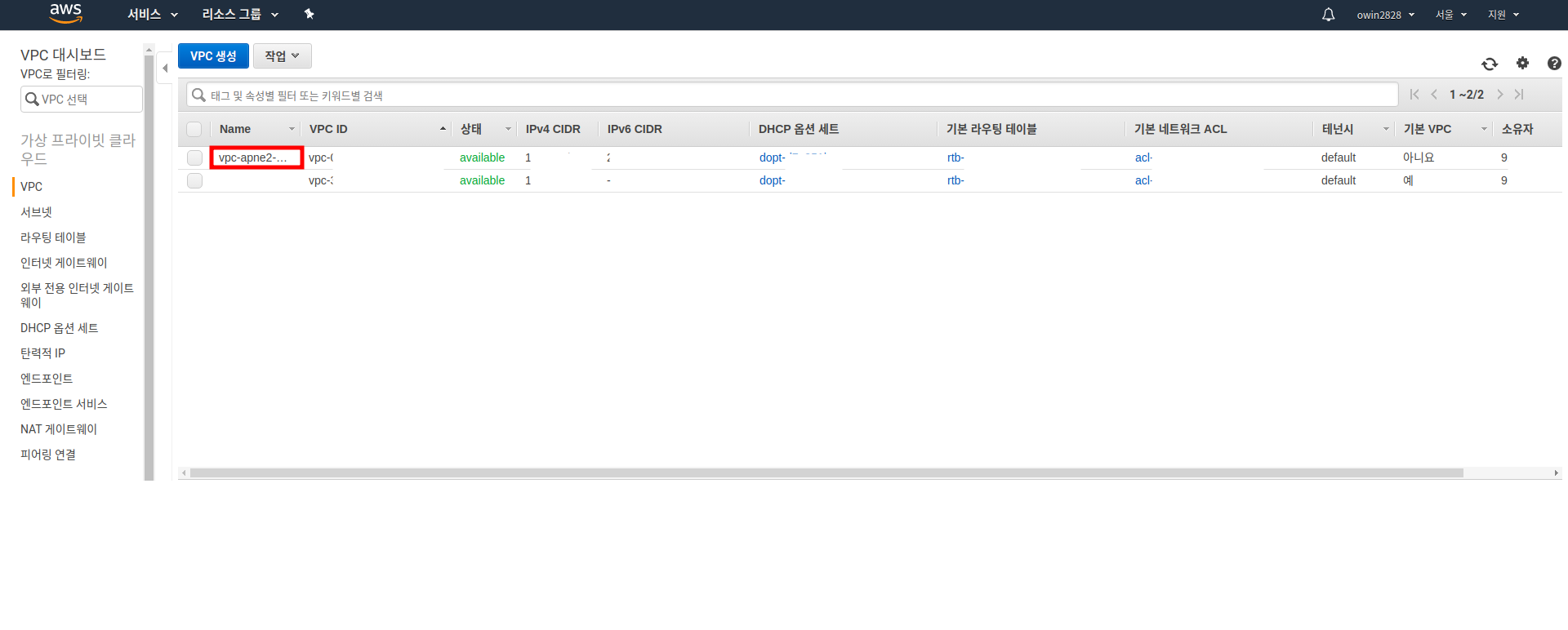
- 방금 우리가 작성한 이름을 가진 이름으로
VPC가 하나 생성되었음을 확인 할 수 있다.
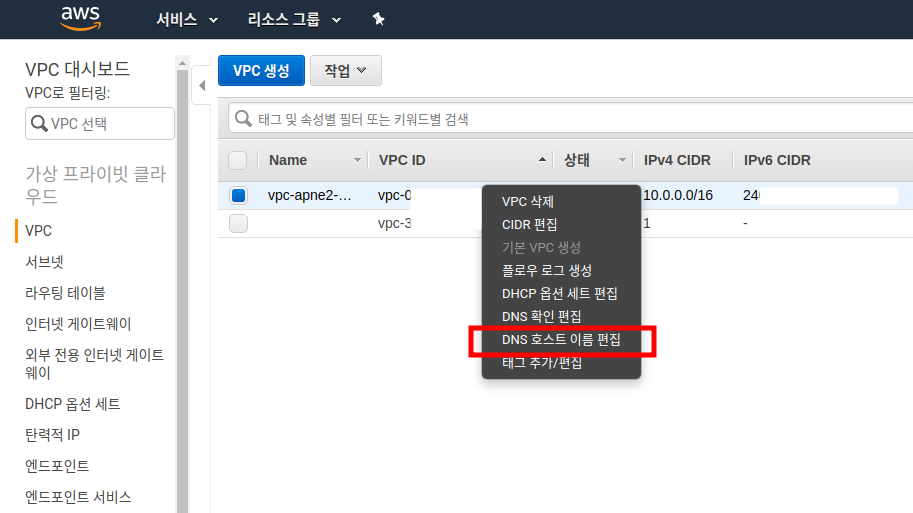
- 마지막으로 방금 생성한 VPC를
우클릭후, 사진처럼DNS 호스트 이름 편집을 눌러준다.
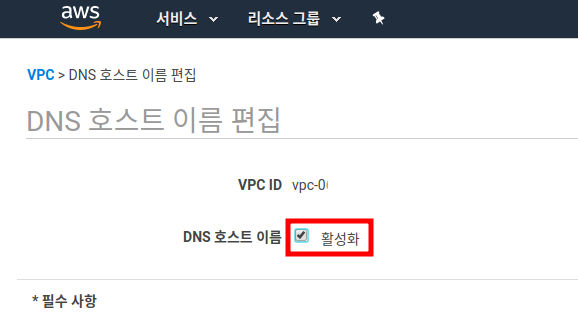
- 기본 값은 비활성화지만, DNS 호스트 이름을
활성화하여 이름을 주도록 한다.
여기까지 진행 함으로써, 기본적인 VPC구성은 완료되었다.
다음으로 구성된 VPC에 대해 기본요소들을 살펴보자.
4. 기본구성 살펴보기
4-1. 서브넷
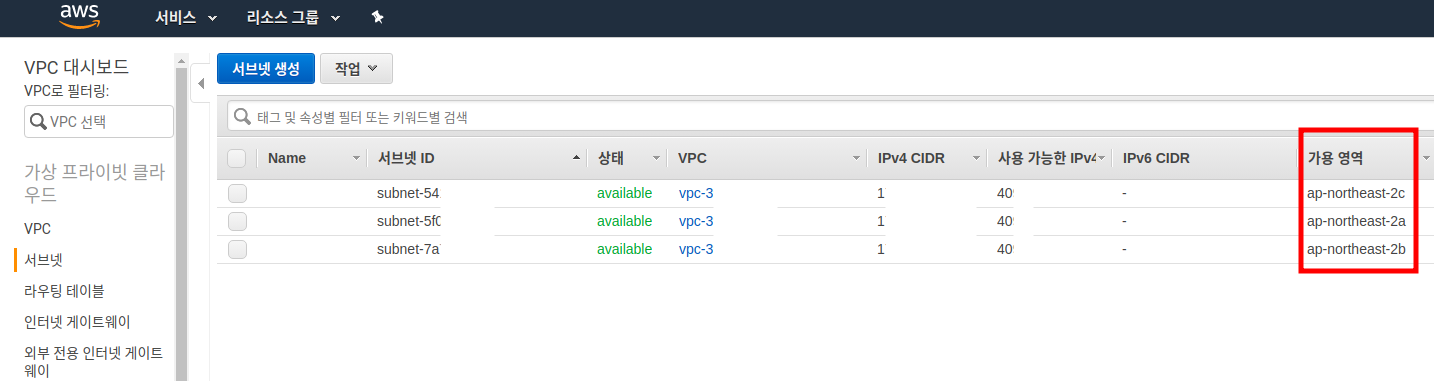
- 좌측에서
서브넷을 클릭하면, 사진처럼 기본적으로 구성되어있는 총 3개의 서브넷이 확인 가능하다.
이때 각 서브넷은 서울 지역에 존재하는 AZ3개(a,b,c)에 하나씩 꾸려진 모습이다.이 서브넷은 우리가 구성한 VPC가 아니라
기본 VPC에 존재하는 것으로 수정하지 말자.
아직 우리는 어떠한 서브넷도 생성하지 않았다.
4-2. 라우팅 테이블
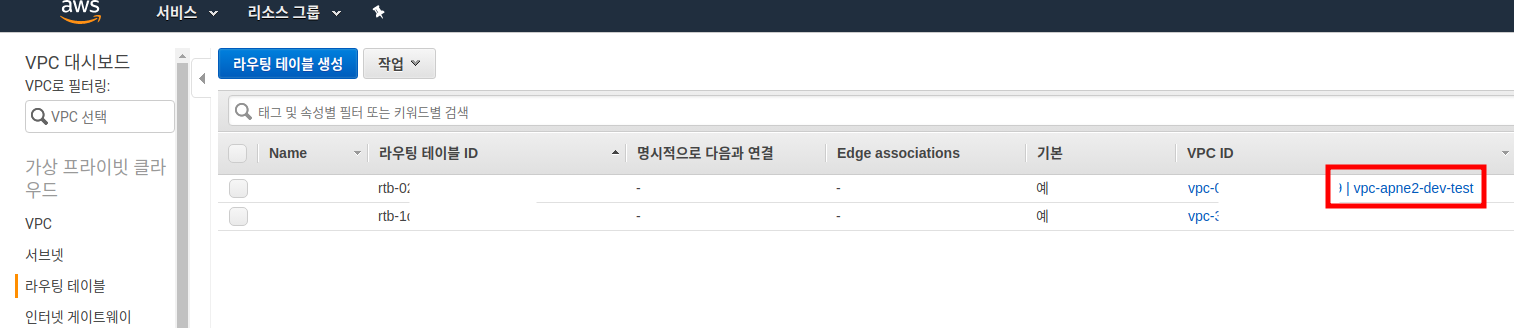
- 다음으로
라우팅 테이블을 클릭하면,
사진에서 보이는 바와 같이 방금 생성한 VPC에 할당된 라우팅 테이블이생성되었음을 알 수 있다.
(사진속 빨간 사각형 안에 우리가 정한 이름으로된 VPC에 할당되어있다.)
앞으로는 이 VPC의 라우팅 테이블에 규칙을 추가하며 각종네트워크 규칙을 설정할 것이다.
4-3. 인터넷 게이트웨이
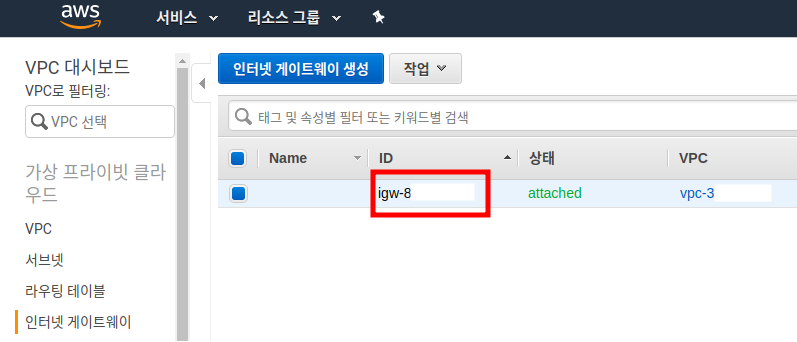
인터넷 게이트웨이또한 아직 생성된 것이 없어 기본 VPC에 부착된것만 보인다.
인터넷 게이트웨이는 기본적으로 VPC 내부 요소들이외부와 통신하는 징검다리 역할을 한다.이 인터넷 게이트웨이를 생성하여 우리가 생성한 VPC에 붙여줘야 비로소
통신이 가능해지는 것이다.
다음 글에서는 이러한 게이트웨이 생성 및 설정법을 다룰 것이다.
4-4. ACL
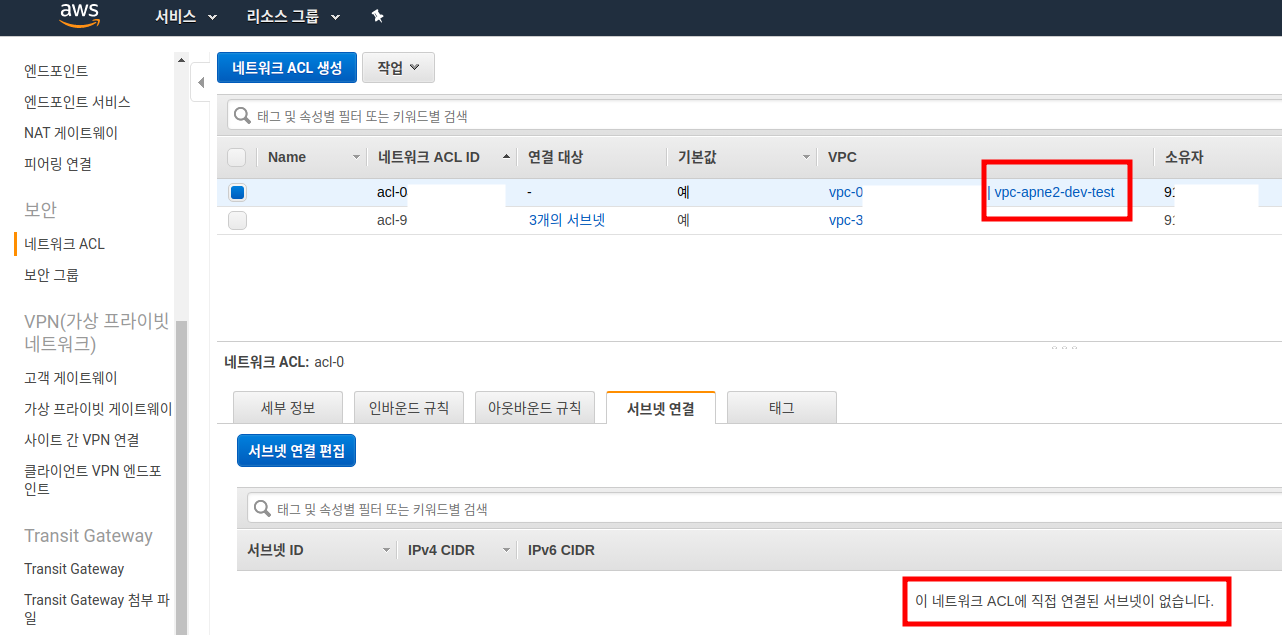
ACL을 눌러보면 사진처럼 우리가 생성한 VPC에 할당된 ACL을 확인할 수 있다.아직은 어떠한 서브넷을 생성하지 않아, 연결된 서브넷이
없음이 확인된다.
주로 ACL의 설정은 건드리지 않으며, 더 세밀한 설정이 되는보안그룹의 설정을 변경한다.
4-5. 보안그룹
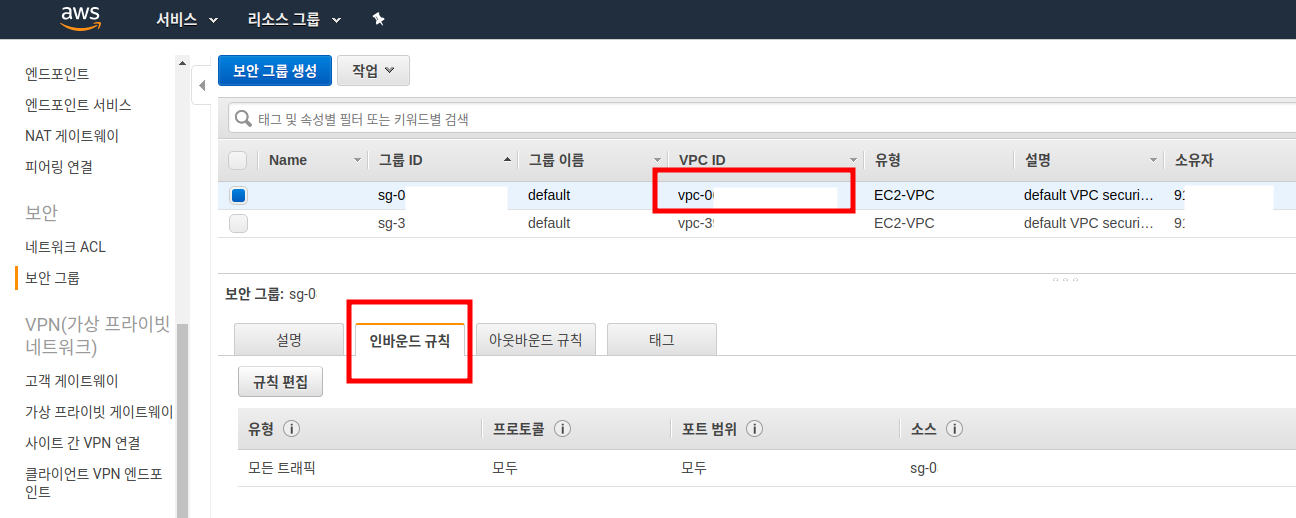
보안그룹을 확인해보면, 사진의 빨간 사각형 부분에 방금 만든 VPC ID로 설정되었음이 확인된다.이 보안그룹의
인바운드설정을 변경하여 앞으로 진행할 것이다.
끝마치며
여태 진행한 과정을 통해 VPC를 하나 설정하고 기본요소들에 대하여 살펴보았다.
이는 서울 Region 내에 나만의 IDC가 하나 생긴것과 마찬가지이다.
다음 포스팅에서는 각 기본요소들을 설정하는 방법 및 서브넷 & 인스턴스 생성과
실제로 우리가 생성한 서브넷의 인스턴스에 접속하는 방법을 설명하겠다.